これを選べば間違いない!インスタツールをチェック!
オススメNo1:InstaPlus(インスタプラス)
多機能&リーズナブル!お試し期間もあり!
詳しくはこちら。
オススメNo2:InstaAuto(インスタオート)
お店を持っている方にオススメ!
詳しくはこちら。
オススメNo3:insta-style(インスタイル)
お手頃価格!
詳しくはこちら。
「インスタ映え」が流行語になるほど注目度があるインスタグラム。
インスタグラムを使って

自分のお店を宣伝したい

商品のPRをしたい
という集客担当者の方も多いのではないでしょうか?
インスタグラムはスマホで撮影した写真を加工するだけで、まるでプロのような写真が簡単に、おしゃれで目の引く投稿が可能に。
アイディアがうまくいけば、ファンがつき、集客へとつながる可能性も十分あります。
しかしいざ投稿しようとなっても、


と困ってしまいませんか?
そこで、今回はインスタグラム投稿の使い方について詳しく解説。
この記事を読んで、インスタグラムに魅力的な投稿をしていきましょう!
インスタグラムの基本「フィード投稿」
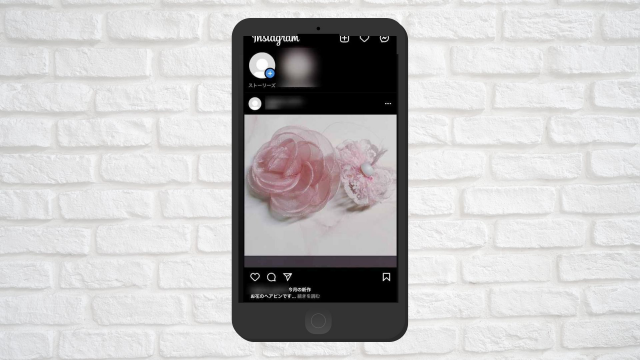
一般的にインスタグラムでの投稿は「フィード投稿」を指します。
フィードとは、フォローしているアカウントの投稿や自分の投稿がみられる場所(タイムライン)のこと。
インスタグラムのアプリを起動したときに表示される最初の画面を指します。
フィード投稿できる種類は動画と画像
フィードに投稿できるファイルは動画と画像です。
文字のみの投稿はできません。
どうしても文字だけを投稿したい場合はストーリーズの「タイプモード」を利用しましょう
インスタグラムのアプリを使って撮影、またはスマートフォンに保存されている動画、画像をフィードに投稿できます。
フィード投稿の前に知っておきたいポイント
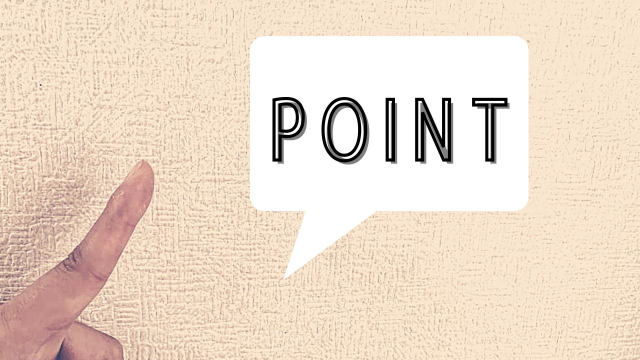
フィード投稿をする前で知っておきたいポイントは次の通り。
- 最大10枚まで複数枚投稿が可能
- サイズ調整ボタンで長方形画像も投稿可能
- 動画の長さは60秒
- ストーリーズにシェアできる
- 投稿をプロフィールページに残せる
詳しく見ていきましょう。
最大10枚まで複数枚投稿が可能
インスタグラムは最大10枚までの写真や動画をまとめて投稿できる「カルーセル」という投稿形式があります。
1つのものを違う角度から見せる、メイクのビフォーアフターなどさまざまな用途で使えます。
1枚だけの投稿よりもよりストーリー性を持たせた発信が可能です。
サイズ調整ボタンで長方形画像も投稿可能
正方形の投稿が強いインスタグラムですが、長方形画像の投稿も可能。
フィード投稿の写真はサイズ調整ボタンをタップするだけでサイズを自動調整してくれます。
おすすめの縦横比(アスペクト比)画像サイズは次の通り。
| 正方形(1:1) | 1080×1080ピクセル |
| 横長(1.91:1) | 1080×566ピクセル |
| 縦長(4:5) | 1080×1350ピクセル |
参考:https://help.instagram.com/1631821640426723
上記縦横比以外の画像を投稿した場合、自動的にトリミングされます。
| 幅320px以下 | 幅320pxに拡大 |
| 幅1080px以上 | 幅1080pxに縮小 |
あまりにも画素数が低い写真は投稿するときぼやけてしまうので注意が必要。
投稿する前に写真が粗くないか、ぼやけていないかをチェックしてください。
動画の長さは60秒
フィードに動画を投稿するときに気を付けなければいけないが動画の長さ。
動画は最長60秒の制限があります。
動画が長すぎる場合、60秒以内になるように調整(トリミング)が必要です。
60秒を超える長い動画を投稿したい場合、インスタグラム機能の1つである「IGTV」を利用しましょう。
関連記事:インスタグラム「IGTV」の使い方|ユーザーに直接伝えて集客を
ストーリーズにシェアできる
フィード投稿した写真や動画はストーリーズにも投稿できます。
投稿をストーリーで宣伝する場合はとても便利です。
投稿をプロフィールページに残せる
インスタグラムには、ストーリーや投稿した写真や動画をプロフィールページに保存しておくアーカイブ機能があります。
アーカイブに保存されている投稿は非公開の状態に。
表示させたくないけど削除したくはない、といった場合は便利な機能です。
フィード投稿方法は3ステップ

インスタグラムのアプリからフィード投稿してみましょう。
投稿は次の3ステップです。
- STEP1投稿画面を開き、投稿する写真または動画を選択
- STEP2フィルター加工
- STEP3キャプションなどの設定
詳しく解説していきます。
投稿画面を開き、投稿する写真または動画を選択
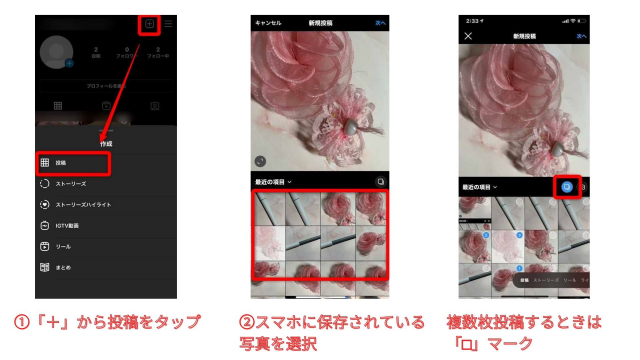
プロフィール画面の右上にある「+」ボタンをタップ。
投稿を選択するとフィード投稿画面になります。
画面下部に、スマートフォンに保存されている画像が表示されています。
ここから投稿する画像を選択します。
カルーセル(複数枚投稿)をする場合は右下のボタンを選択。
画像左下の調整ボタンをタップすると、縦横比が切り替わります。
カルーセルの場合、同じ縦横比で投稿されます。
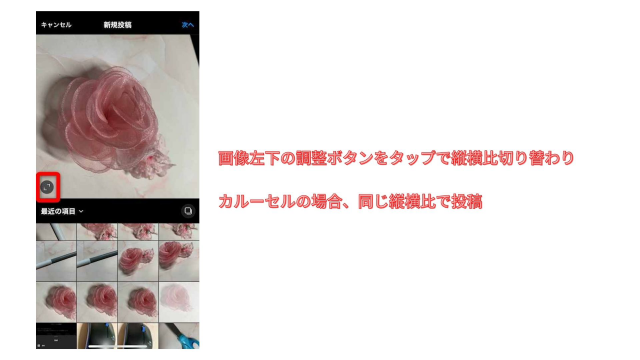
右下のカメラボタンで撮影ができます。
タップで写真、長押しで動画撮影できます。
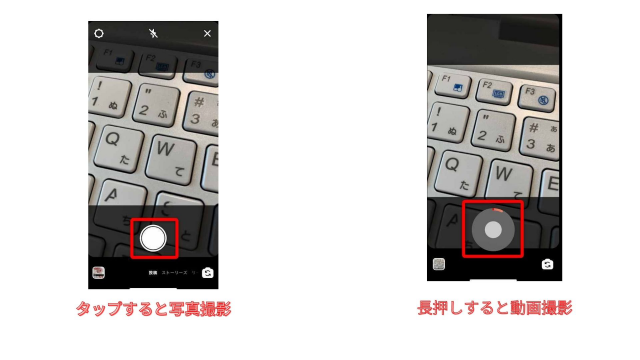
もしカメラボタンが表示されていない場合、
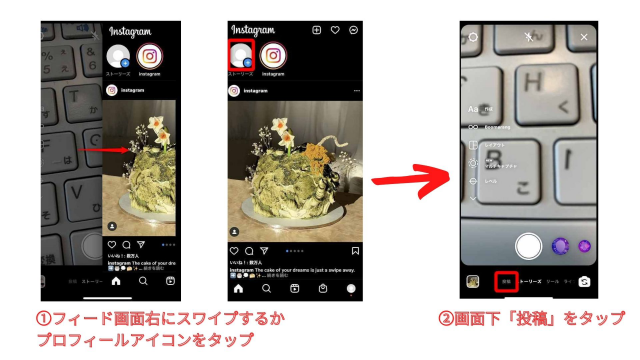
- フィード画面を右にスワイプするかプロフィールアイコンをタップ
- 画面下「投稿」をタップ
で投稿画面が表示されます。
投稿する画像、動画の設定用意が終わったら画面右上の「次へ」をタップ。
フィルター加工
画像にフィルターをかける、明るさやコントラストなどを調整できます。
必要に応じて加工しましょう。
キャプションなどの設定
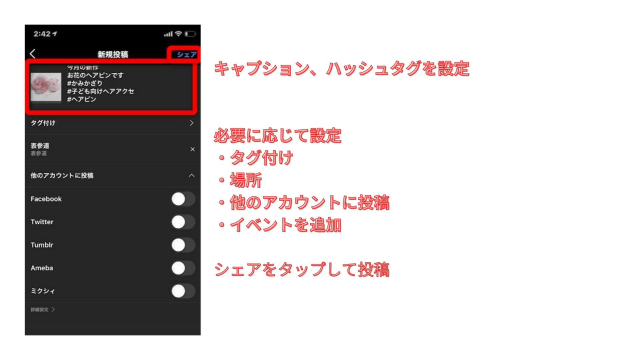
画像の補足説明に当たるキャプションを入力します。
キャプションは後から変更可能です。
キャプションエリアにハッシュタグを設定します。
ハッシュタグは1投稿あたり30個まで設定できますが、投稿の見やすさを考えて、10個程度を目安に設定するといいでしょう。
その他必要に応じて設定。
| タグ付け | 投稿した写真に関連するアカウントを自分のフォロワーに紹介できる |
| 場所 | 写真や動画の位置の関連投稿が見られる |
| 他のアカウントに投稿 | 他のSNSにも同時に投稿(アカウント設定が必要) |
| イベントを追加 | ユーザーにイベントの通知(イベント名、開始日時、終了日時を追加できる) |
イベントを追加する場合、ビジネスアカウントまたはクリエイターアカウントの必要があります。
投稿内容を確認し問題がなければ「シェア」をタップ。
これで投稿完了です。
投稿した内容を変更する方法
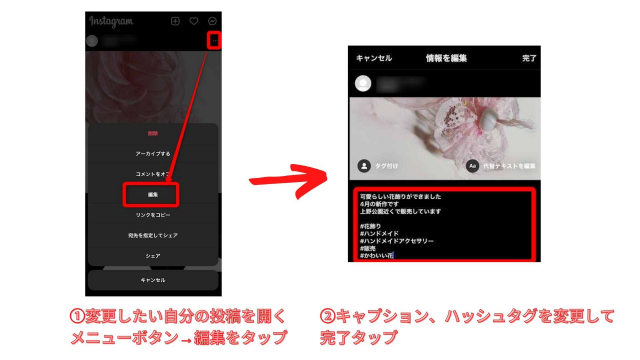
フィード投稿の投稿内容は削除、変更が可能です。
キャプション、ハッシュタグの変更は次の手順で行います。
- STEP1変更したい自分の投稿を開きメニューボタンタップ→編集をタップ
- STEP2キャプション、ハッシュタグなどを変更して完了をタップ
これで完了です。
ただし画像は変更できません。
画像を変更したい場合は、一度投稿を削除して再度投稿しましょう。
非公開にしたい場合アーカイブ機能を利用

投稿を一時的に非公開にしたい場合はアーカイブ機能がおすすめです。
期間限定の投稿を残しておきたいけど全体に見られたくないといった場合に便利。
アーカイブ前のいいねやコメントはそのまま保存されます。
投稿をアーカイブする方法
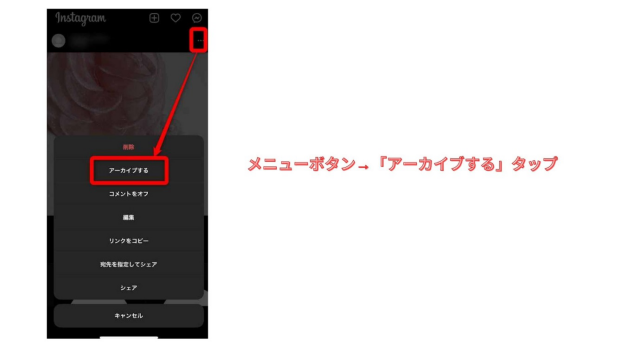
アーカイブの方法は次の手順で行います。
- STEP1アーカイブしたい投稿の上部にあるメニューボタンをタップ
- STEP2「アーカイブする」タップ
対象の投稿がプロフィール画面から消えたらアーカイブ完了です。
アーカイブした再表示する方法
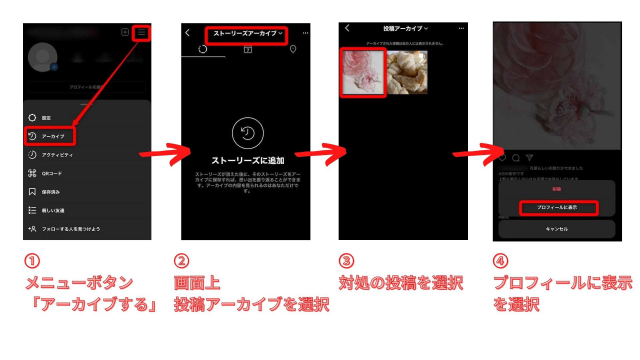
アーカイブした投稿を再表示する方法は次の手順で行います。
- STEP1プロフィール画面上部にあるメニューをタップし、「アーカイブ」を選択
- STEP2画面上部から「投稿アーカイブ」を選択
- STEP3再表示したい投稿をタップ、投稿画像の上部にあるメニューボタンをタップ
- STEP4表示されるメニューから「プロフィールに表示」タップ
これで対象の投稿がプロフィール画面に表示されます。
まとめ
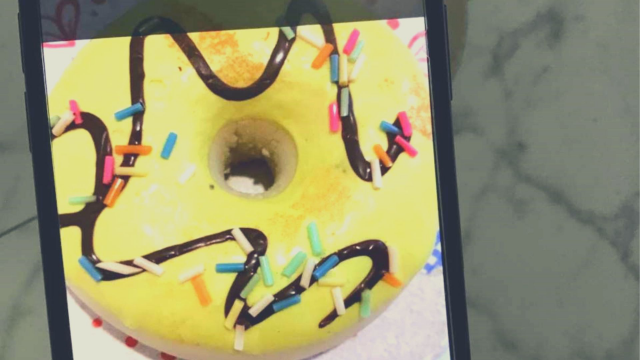
今回はフィード投稿についてまとめました。
写真を簡単に加工、投稿でき、宣伝に欠かせないサービス、インスタグラム。
カルーセル、ハッシュタグ、アーカイブといろいろな機能があります。
その機能をうまく使ってインスタグラムでのファンを増やし集客していきましょう。


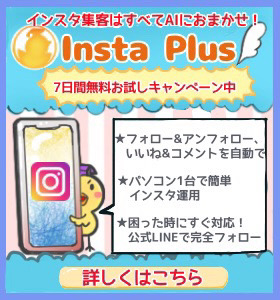

コメント